
ドライバは、コンピュータに内蔵されている、または接続されている機器に必要です。システムユニットのすべてのコンポーネントの完全な機能で最も重要なタスクの1つを実行するマザーボードの場合、それらも必要です。次に、SoftwareをASUSからP5GC-MX / 1333モデルにインストールする方法を検討します。
ASUS P5GC-MX / 1333用のドライバ
あなたがすでに、おそらくあなたが知っている、検討中のモデルは新しいことではありません。彼女は2007年に戻るので、メーカーからのサポートがもう価値がなくなります。このため、検索とインストールソフトウェアを使用することができるいくつかのオプションを分析します。方法1:サイトASUS.
古いバージョンのWindowsの場合、ユーザーは会社のWebサイトから必要なファイルをダウンロードするために招待されます。 ASUSはVistaへのマザーボードを正式に支持し、誰でも7以上、成功しない必要があります - それは単に欠けています。互換モードでVista用のドライバのインストールを開始することはできますが、それが常にうまくいっているとは限らないことを注意してください。
公式のASUSウェブサイトに行きます
- ASUSのメインページを開き、「サービス」メニューから「サポート」に進みます。
- 検索文字列が表示される場所に表示されます.P5GC-MX / 1333。ドロップダウンリストから、一致したオプションを選択してをクリックします。
- デバイスの個人ページが明らかにされます。 「ドライバとユーティリティ」タブに移動します。
- オペレーティングシステムのバージョンを選択してください。もう一度、新しいバージョンに適したドライバがないことをお知らせします。ここでは、BIOS更新ファイルとサポートされているSSDのリストのみを見つけるだけです。
- Vista以外の場合、選択されたビットに従って、ドライバは1つずつダウンロードされます。
- 突然ドライバの以前のバージョンの1つが必要な場合(たとえば、最後に誤って機能している場合)、[すべて表示]ボタンの一覧を展開します。バージョン、出口の日付と説明のダウンロードに応じて適切です。新しいドライバのバージョンがコンピュータにインストールされていないことを確認してください。それ以外の場合は、デバイスマネージャを介して削除する必要があります。
- アーカイブを解凍し、インストールファイルを起動します。
- インストーラのすべての指示に従ってください。
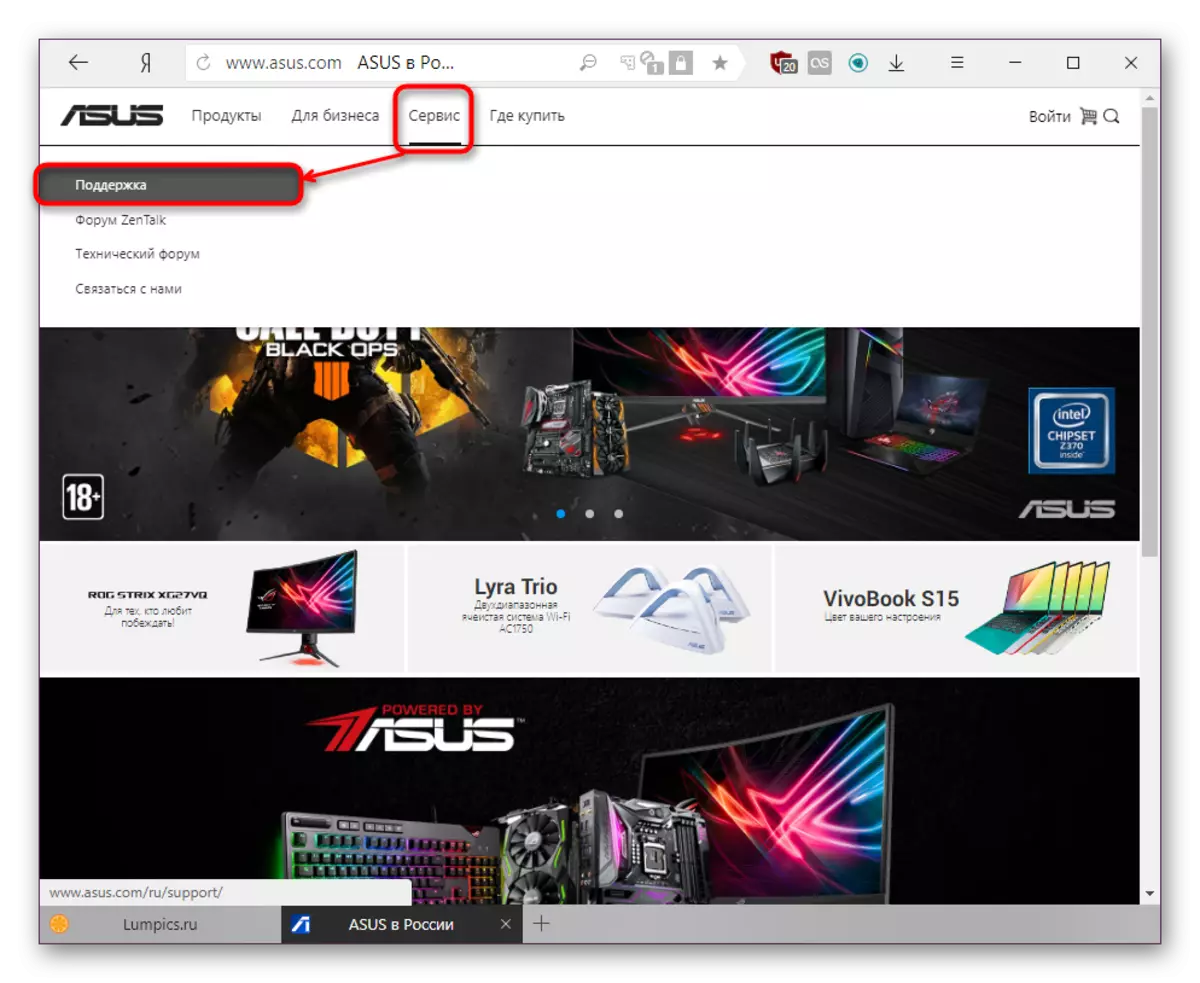
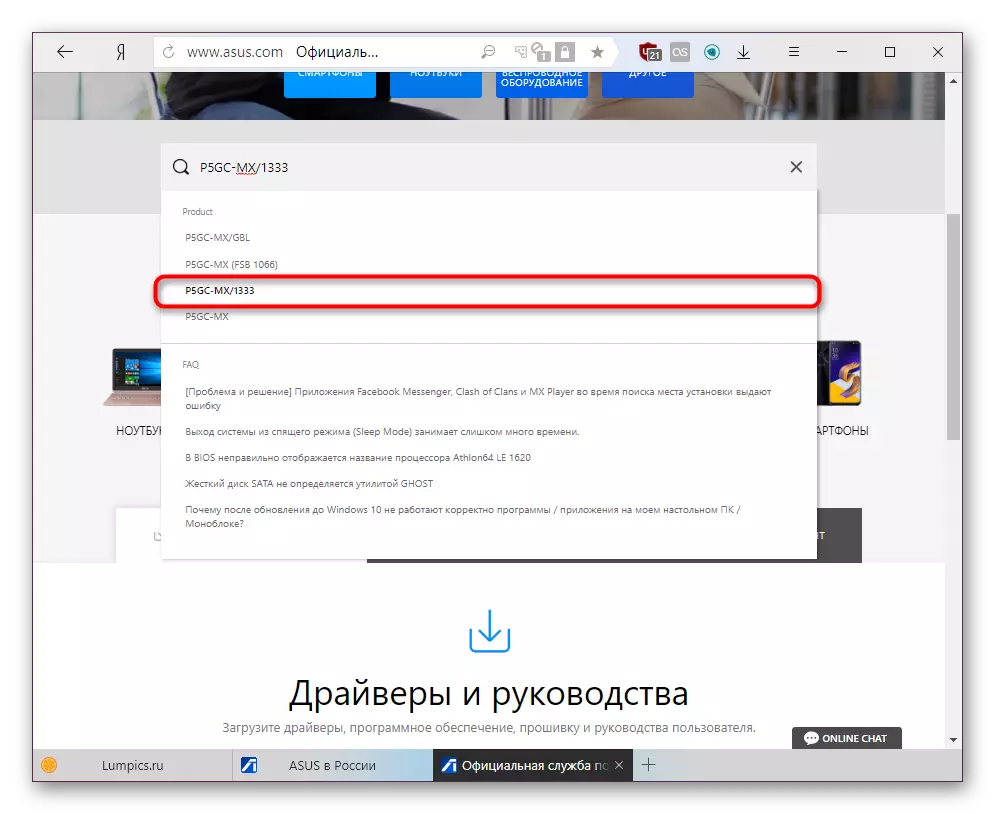
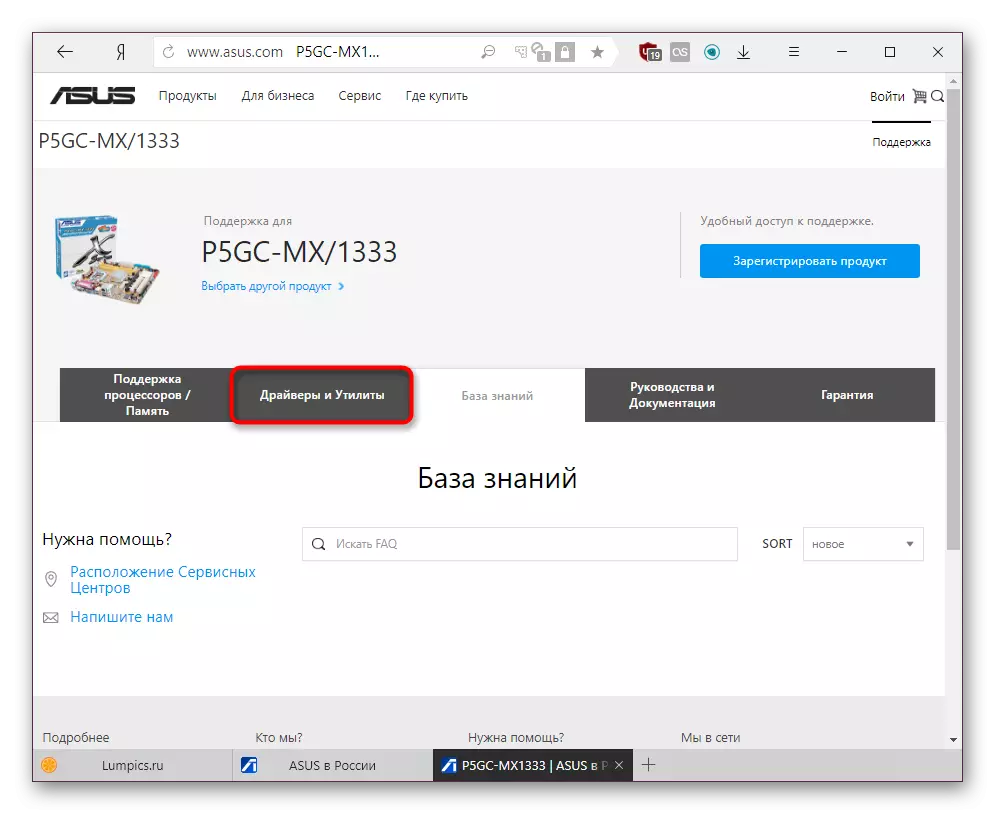
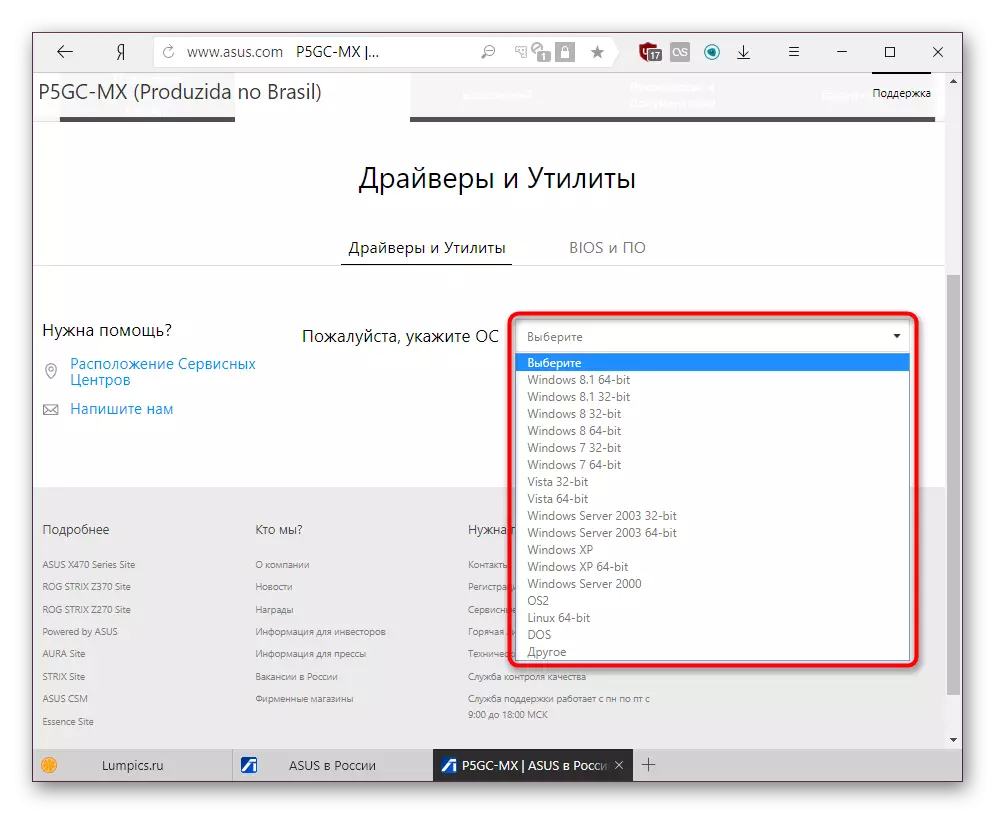
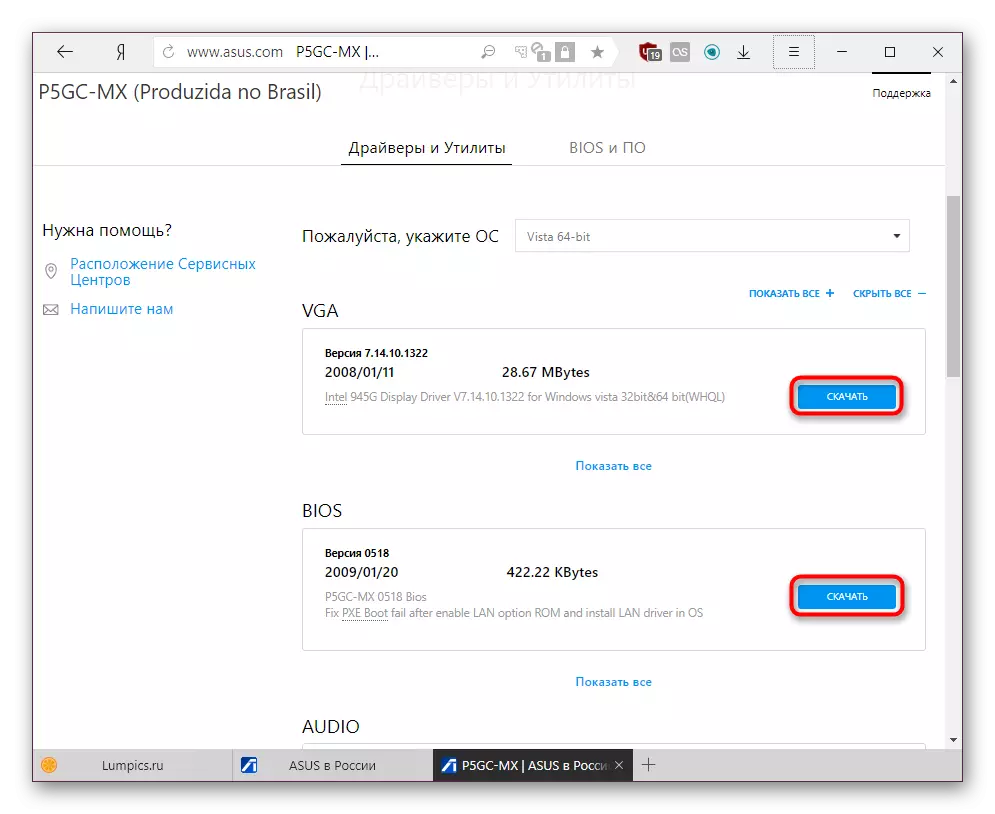
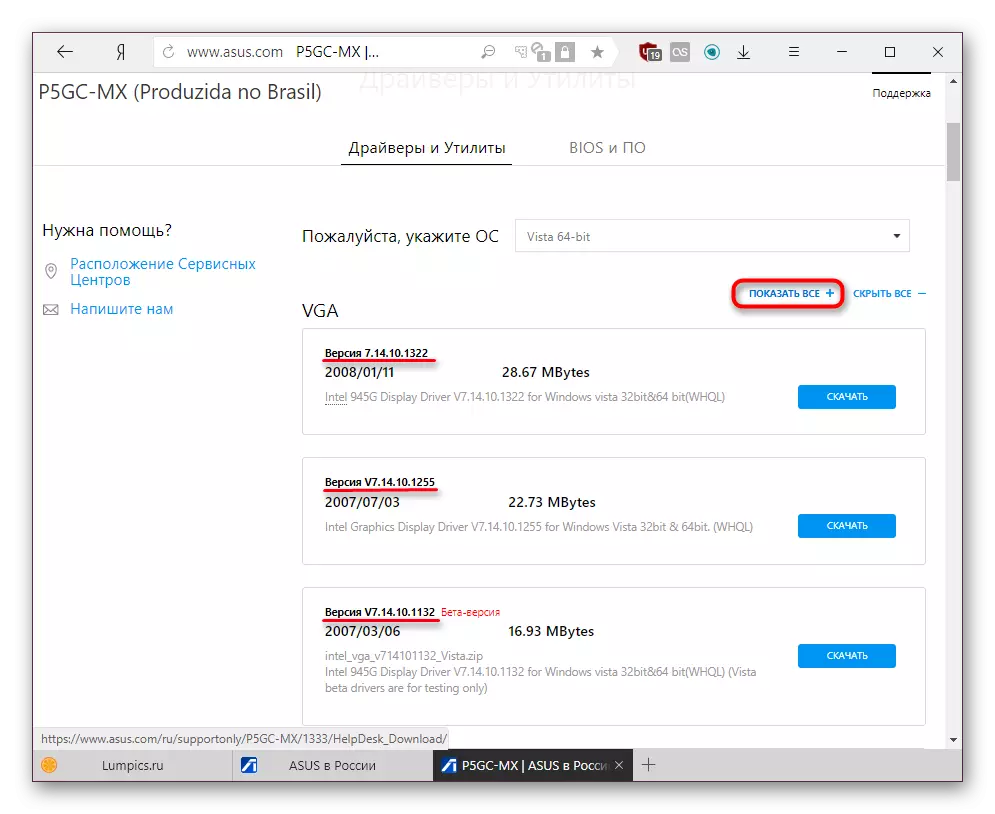
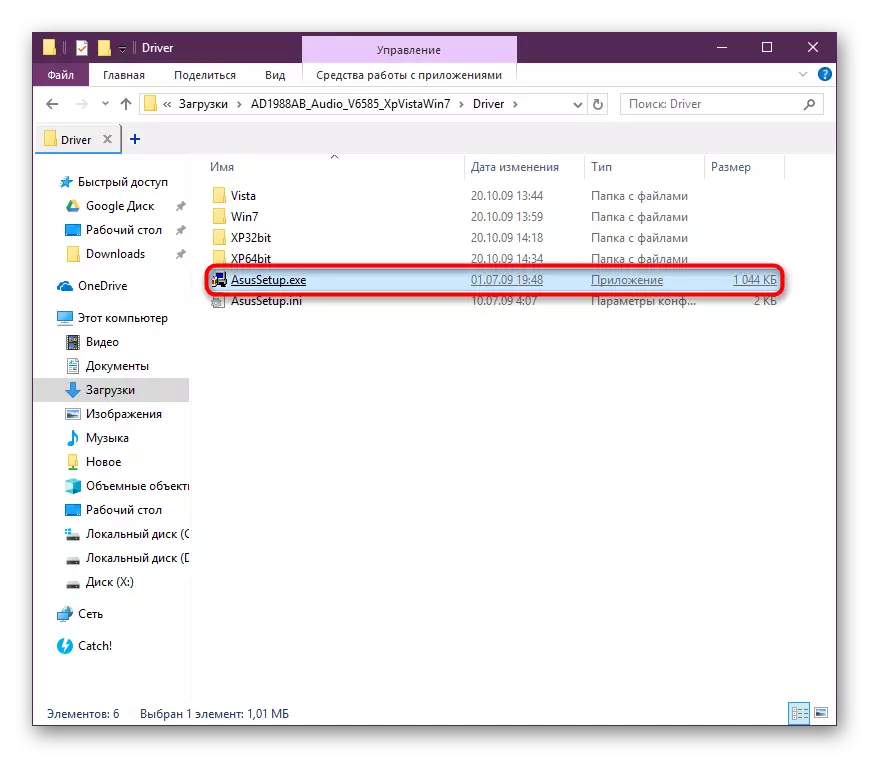
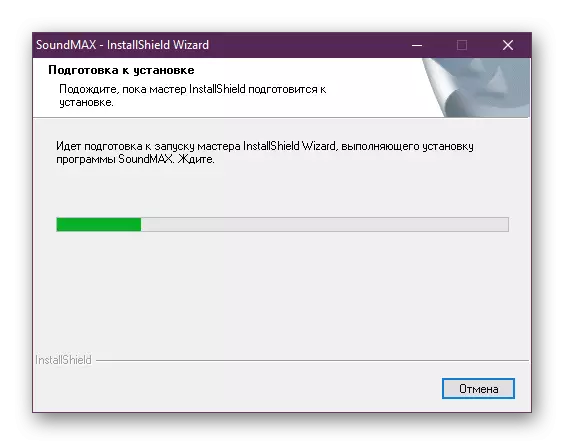
ロードされたすべてのファイルを使用して最後の2つのステップを実行します。このオプションは非常に不便であり、すべてのユーザーから遠く離れているので、さらに進みます。
方法2:ドライバをインストールするためのアプリケーション
代替手段と早くは、コンピュータのハードウェアコンポーネントをスキャンして必要なドライバを選択するプログラムの使用になります。それら自体の操作モードの間でいくつかは異なります - それらは内蔵データベースから機能し、ネットワークに接続せずに機能しますが、ドライブ上の多くのスペースを占有しますが、他の人の体重は数メガバイトですが、インターネットの可用性によって異なります。私たちはあなたがあなた自身のために便利を選ぶことができる最も人気のあるアプリケーションのリストをまとめました。
もっと読む:ドライバをインストールするためのプログラム
それはDriverPackソリューションの最大のデータベースであると考えられています。同じプログラムには光学的で理解できるインターフェースがありますが、相互作用の経験を持たないユーザーは、当社のWebサイトで特別な記事を読むことをお勧めします。
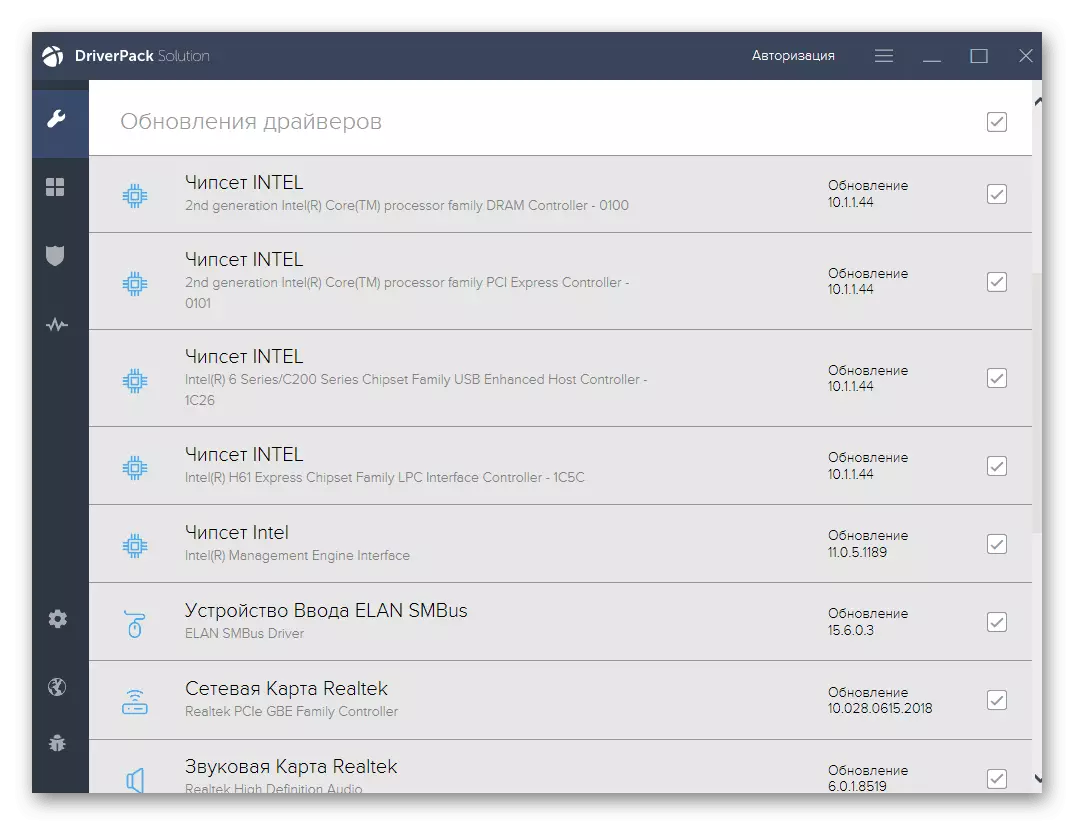
続きを読む:DriverPackソリューションを使用してコンピュータでドライバを更新する方法
最も近い競合他社として、私はDriverMax - 同様のソフトウェアソリューションを強調したいと思います。
続きを読む:Drivermaxを使ってドライバを更新します
方法3:機器ID
物理デバイスは固有の識別子で授与されます。私たちの目的のために、彼らはドライバーを検索するのに役立ちます。個人コードを調べるには簡単です - このために「デバイスマネージャ」を使用するのに十分です。得られた値は、IDを認識し、IDを認識しているサイトに適用されます。ステップバイステップの方法は、他の記事でスケジュールされます。

続きを読む:ハードウェアドライバを検索します
すべてのこのオプションのほとんどは、他の方法が成功していない場合のサンプル検索またはその状況に適しています。さらに、これはハードウェアではなくソフトウェアコンポーネントであるため、BIOSのアップデートを見つけることはできません。方法1を使用して、ASUSの公式ウェブサイトにファームウェアをダウンロードすることができます。
方法4:内蔵OS
モダンなバージョンのWindowsは、独自のソースからドライバをインストールすることができます。 「Device Manager」は検索に有効になり、インストールは自動モードで行われます。マイナス - 検索は必ずしも効果的ではなく、ドライバのバージョンは古くなる可能性があります。ただし、システムツールは追加のソフトウェアやユーザーからの不要なアクションを必要としません。以下のリファレンスマニュアルに詳しく説明します。
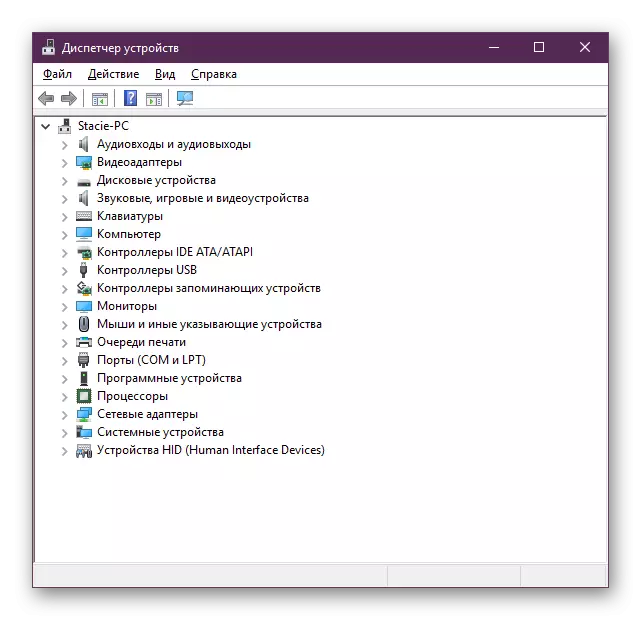
続きを読む:標準のWindowsツールでドライバをインストールします
ASUS P5GC-MX / 1333マザーボードのコンポーネント用のドライバをインストールするためのアクセス可能な方法を分解しました。この装置が古くなっていると見なされることを忘れないでください。
